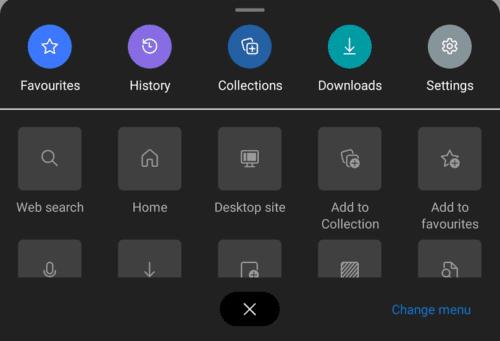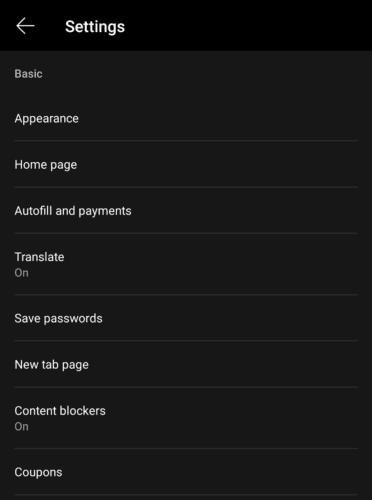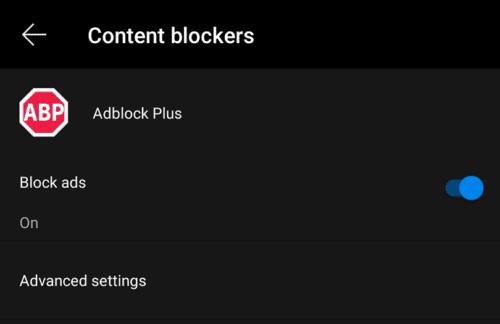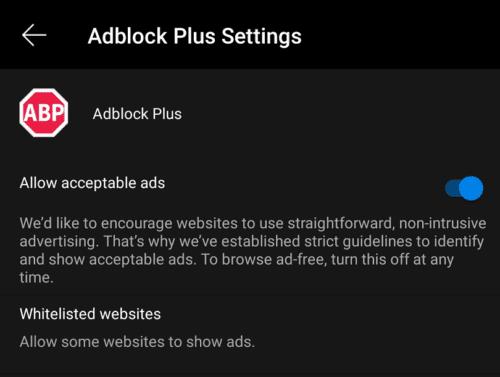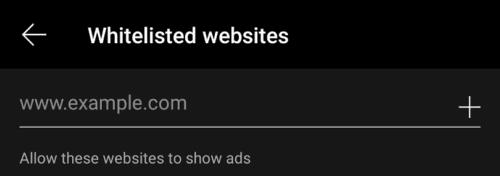Blokatorji oglasov so lahko resnično koristno orodje na spletu. Zasnovani so tako, da preprečujejo nalaganje oglasov, kar lahko prinese številne prednosti. Prvič, časi nalaganja strani so hitrejši, saj spletna mesta ne porabijo dodatnega časa za nalaganje zapletenih oglasov, ki jih ne želite videti. Drugič, prihranite pri prenosu podatkov, če imate omejen podatkovni paket, ker je prenos oglasov onemogočen. Poleg tega so spletne strani, ki si jih ogledujete, manj obremenjene z oglasi, ki lahko v nekaterih primerih zavzamejo znaten del zaslona.
Druga prednost, ki jo lahko zagotovi blokator oglasov, je zaščita pred zlonamernim oglaševanjem. Zlonamerno oglaševanje je zloraba oglaševalskih omrežij za prikazovanje oglasa, ki vsebuje zlonamerno programsko opremo. Tovrstno tveganje je prisotno na vseh spletnih mestih, ki prikazujejo oglase, čeprav ni posebej pogosto.
Dolgo časa so bili blokatorji oglasov na voljo samo prek razširitev v namiznih brskalnikih. V zadnjem času pa je vrsta mobilnih brskalnikov začela vgrajevati blokatorje oglasov neposredno v brskalnik. Omogočanje zaviralca oglasov v brskalniku Edge na Androidu je precej preprosto.
Prvi korak za omogočanje zaviralca oglasov v Edgeu je dostop do nastavitev v aplikaciji. Za dostop do nastavitev se morate dotakniti ikone s trojnimi pikami na sredini spodnje vrstice.
6Tapnite ikono s trojnimi pikami na sredini spodnje vrstice, da lahko dostopate do nastavitev. Nato tapnite ikono »Nastavitve« v zgornjem desnem kotu pojavnega podokna, ki se odpre.
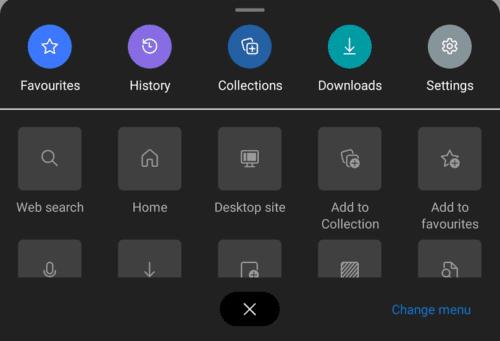
Tapnite ikono »Nastavitve« v zgornjem desnem kotu pojavnega podokna, da odprete nastavitve v aplikaciji.
Dotaknite se »Blokatorji vsebine«, ki bo sedma nastavitev od vrha, da upravljate nastavitve za blokiranje oglasov.
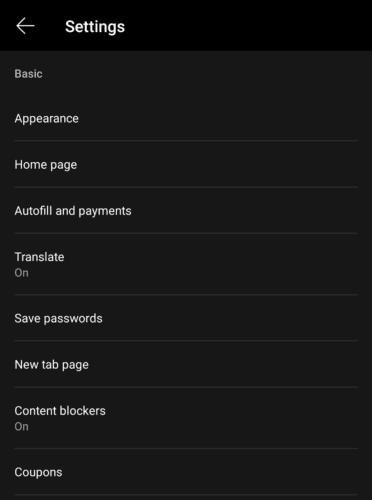
Tapnite »Blokatorji vsebine«, da upravljate blokator oglasov.
Če želite omogočiti blokator oglasov, tapnite drsnik »Blokiraj oglase« v položaj »Vklopljeno«.
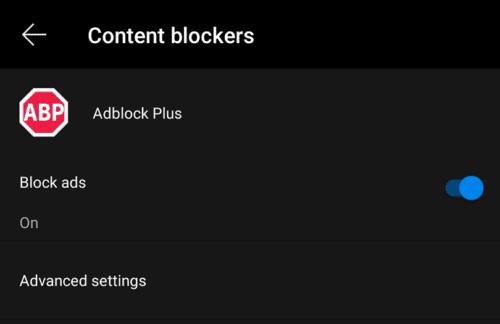
Dotaknite se drsnika »Blokiraj oglase« v položaj »Vklopljeno«, da omogočite blokator oglasov.
Če želite konfigurirati nastavitve za blokiranje oglasov, tapnite »Napredne nastavitve«. V naprednih nastavitvah lahko preklopite nastavitev »Sprejemljivi oglasi« in spletna mesta na seznam dovoljenih.
Program sprejemljivih oglasov je proces, pri katerem razvijalci AdBlock Plus, razširitve za blokiranje oglasov, vgrajene v Edge na Androidu, dovolijo nekatere preverjene oglase, ki izpolnjujejo določene kriterije.
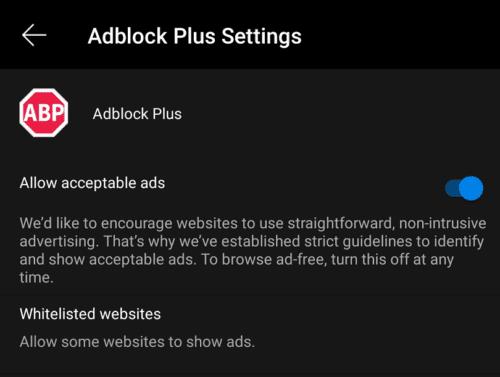
Sprejemljivi oglasi dovoljujejo določene preverjene oglase, so varni za vas in lastnikom spletnih mest zagotavljajo prihodke od oglasov.
Če spletno mesto uvrstite na seznam dovoljenih, ga izključite iz blokiranja oglasov. To je lahko koristno, če vaš blokator oglasov zlomi spletno mesto. Če želite spletno mesto dodati na seznam dovoljenih, tapnite »Spletna mesta na seznamu dovoljenih«, nato vnesite URL v polje. Tapnite ikono »+«, da shranite spremembo.
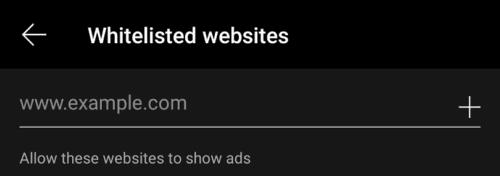
Dodajanje spletnega mesta na seznam dovoljenih prepreči blokiranje oglasov na tem spletnem mestu.